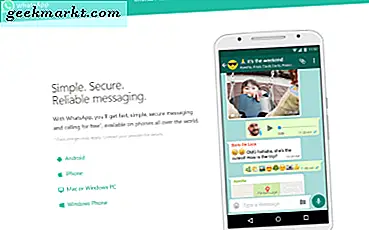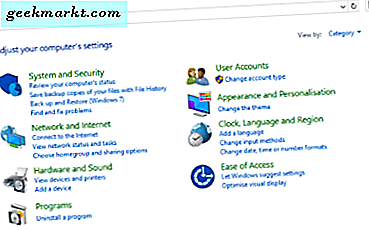Hvis du ser feil på ERR_NETWORK_CHANGED på Windows-datamaskinen, er det vanligvis fordi det er feil konfigurasjon i nettverksinnstillingene. Heldigvis er det noen enkle måter å fikse det på, som vil ha deg og surfe på kort tid.
De fleste som rapporterer dette, bruker Google Chrome, men det er vanligvis ikke Chrome som skyld. Det er bare syntaksen som brukes av Chrome. Hvis du møter feilen i Edge, vil det si noe som "Hmmm, dette er pinlig". Ikke den mest informative feilmeldingen Jeg er sikker på at du er enig!
Fiks ERR_NETWORK_CHANGED feil i Windows
Feilen ERR_NETWORK_CHANGED angir vanligvis at det er gjort en endring i nettverkskonfigurasjonen på datamaskinen. Denne endringen stanser eller avbryter nettverksforbindelsen mellom nettleseren og internett. Det er dette vi må takle for å fikse feilen.
Det kan skyldes feilkonfigurering, VPN-programvare eller DNS-problemer. Hver av dem er enkel å adressere.
Først:
- Start datamaskinen og ruteren på nytt.
- Sjekk at Internett-tilkoblingen din er oppe, selv om nettleseren din feiler.
- Kontroller at du ikke har et programvaren VPN aktiv på datamaskinen når du prøver å bla.
Når du har gjort disse kontrollene, og du fortsatt ser feil på ERR_NETWORK_CHANGED. Prøv å tilbakestille TCP / IP:
- Åpne en ledetekst som administrator.
- Skriv inn 'netsh int ip reset'.
- Gjenta forbindelsen din ved hjelp av nettleseren din.

Tilbakestilling av TCP / IP gjør vanligvis trikset. Windows oppdaterer deretter standardinnstillingene for nettverkskortet ditt og overskriver uansett feilkonfigurasjon det forårsaket feilen. Hvis det ikke fungerte, la oss sjekke DNS-innstillingene dine.

- Åpne Kontrollpanel og naviger til Nettverk og Internett.
- Naviger til Nettverks- og delingssenter og velg "Endre adapterinnstillinger" i venstre rute.
- Høyreklikk nettverkskortet ditt og velg Egenskaper.
- Fremhev Internet Protocol Version 4 og klikk Egenskaper-knappen i vinduet.
- Hvis "Få DNS-serveradresse automatisk" er valgt, klikk på den andre knappen, "Bruk følgende DNS ...". Legg til 8.8.8.8 og 8.8.4.4 som serverne. Klikk på OK og prøv igjen. Hvis du hadde angitt DNS-servere, endrer du innstillingen til automatisk, klikker OK og prøver på nytt.
Hvis problemet var med DNS, bør dette fikse det. Hvis du fortsatt ser feil på ERR_NETWORK_CHANGED i nettleseren din, la oss nullstille nettverkskortet ditt helt. Dette vil tvinge Windows til å laste inn konfigurasjonen helt.
- Åpne Kontrollpanel og naviger til Nettverk og Internett.
- Naviger til Nettverks- og delingssenter og velg "Endre adapterinnstillinger" i venstre rute.
- Høyreklikk nettverkskortet ditt og velg Deaktiver. Ikonet skal bli grått, og du vil sannsynligvis se en melding om "tapt nettverkstilkobling". Det er greit.
- Høyreklikk nettverksadapteren en gang til, og velg Aktiver. La Windows laste inn konfigurasjonen og retest.
I alle tilfeller jeg har sett, har fullstendig tilbakestilling av nettverkskortet løst feilen. Det er ikke å si at det ikke kommer tilbake, men i det minste vil du vite hvilken metode som fungerer best hvis det skjer igjen!